Vytvořte v počítači virtuální flash disk
Někdy je situace, kdy potřebujete flash disk, ale není to po ruce. Například některé externí účetní a reportovací programy vyžadují externí disk. V této situaci můžete vytvořit virtuální ukládání informací.
Obsah
Jak vytvořit virtuální flash disk
Použití speciálního softwaru může být provedeno několika způsoby. Zvažme každou z nich krok za krokem.
Metoda 1: OSFmount
Tento malý program velmi pomáhá, když není po ruce flash disk. Funguje v libovolné verzi systému Windows.
Po stažení programu postupujte takto:
- Nainstalujte OSFmount.
- V hlavním okně klikněte na tlačítko Připojit nové ... pro vytvoření média.
- V zobrazeném okně nakonfigurujte nastavení pro připojení virtuálního svazku. Chcete-li to provést, postupujte podle těchto jednoduchých kroků:
- v sekci "Sourse" vyberte "Image file" ;
- v sekci "Soubor obrázků" zadejte cestu se zadaným formátem;
- nastavení v části Možnosti hlasitosti (slouží k vytvoření disku nebo k načtení obrázku do paměti);
- v části "Možnosti napájení" v okně "Pohonový leták" zadejte písmeno pro virtuální flash disk, v poli "Typ disku" zadejte "Flash" ;
- níže vyberte možnost "Připojit jako vyměnitelné médium" .
Klepněte na OK .
- Vytvoří se virtuální jednotka flash. Pokud zadáte složku "Počítač" , bude systém určen jako vyměnitelný disk.
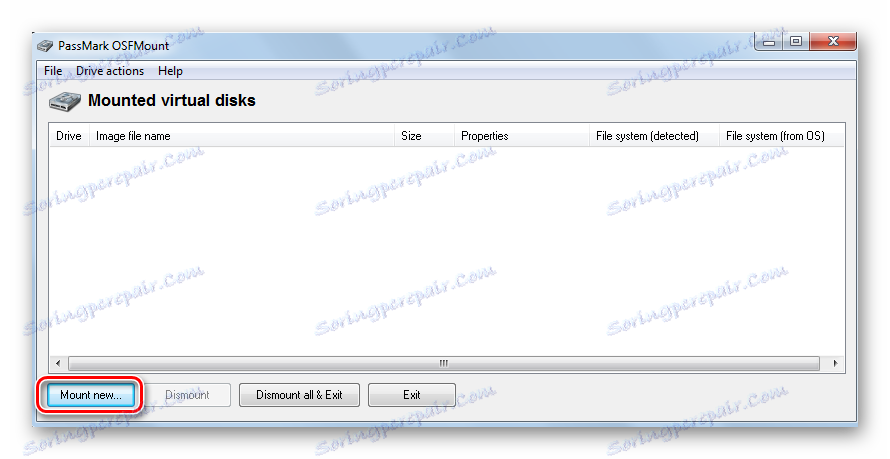
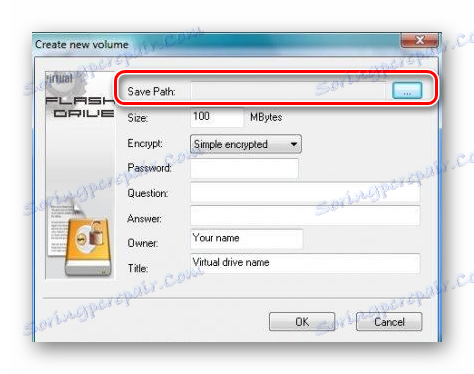
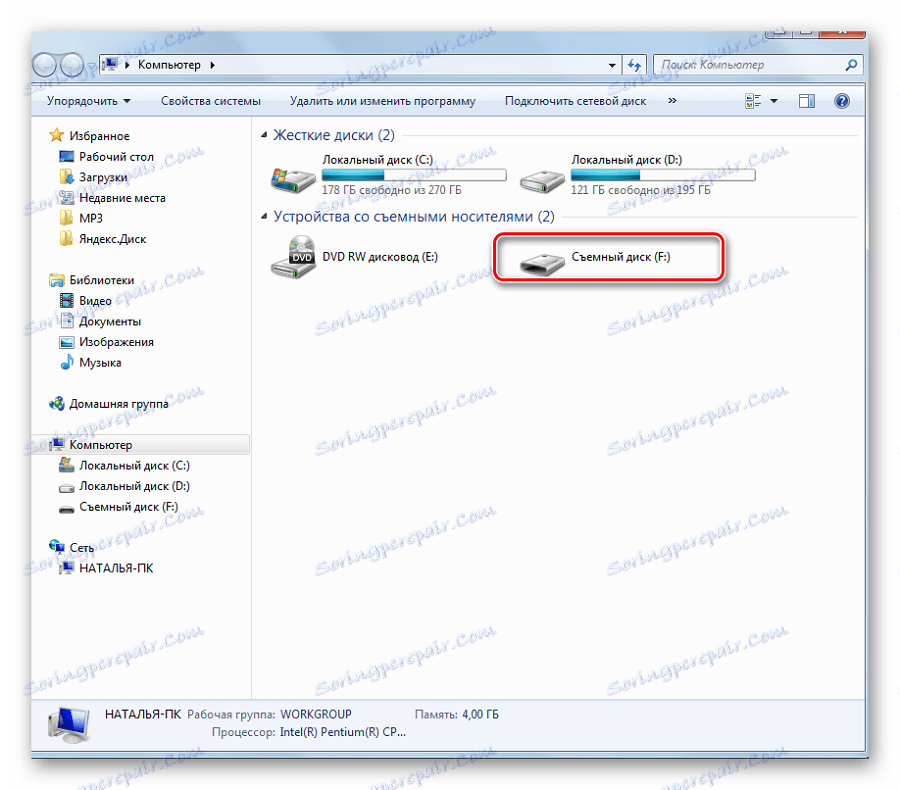
Pro práci s tímto programem mohou být vyžadovány další funkce. Chcete-li to provést, zadejte do hlavního okna položku "Akce na disku" . A pak bude možné použít následující možnosti:
- Demontáž - odpojte hlasitost;
- Formát - formátujte hlasitost;
- Nastavit média jen pro čtení - zakázá psaní;
- Extendsize - Rozšiřuje velikost virtuálního zařízení;
- Savetoimagefile - slouží k uložení v požadovaném formátu.
Metoda 2: Virtuální jednotka Flash
Dobrou alternativou k výše uvedené metodě. Když vytvoříte virtuální flash disk, tento program vám umožní chránit informace pomocí hesla. Výhodou je jeho výkon ve starších verzích systému Windows. Pokud tedy máte v počítači verzi Windows XP nebo níže, tento nástroj pomůže rychle připravit virtuální ukládání informací do počítače.
Stáhněte si virtuální flash disk zdarma
Instrukce pro použití tohoto programu vypadá takto:
- Stáhněte a nainstalujte virtuální flash disk.
- V hlavním okně klikněte na tlačítko "Připojit nové" .
- Objeví se okno "Vytvořit nový svazek" , určíte cestu k vytvoření virtuálního média v něm a klikněte na tlačítko "OK" .
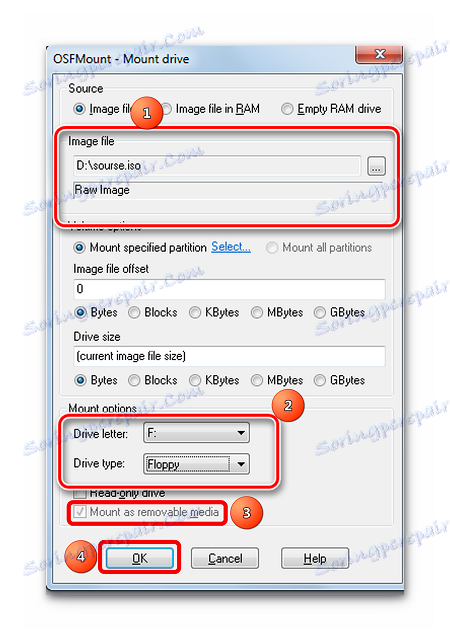
Jak můžete vidět, program je velmi jednoduchý.
Metoda 3: ImDisk
Jedná se o jeden z nejpopulárnějších programů pro vytváření virtuální diskety. Pomocí obrazového souboru nebo paměti počítače vytváří virtuální disky. Používáte-li při jeho stahování speciální klíče, bude virtuální vyměnitelný disk flash disk.
- Stáhněte a nainstalujte program. Při instalaci paralelně je nainstalován program konzoly imdisk.exe a aplikace pro ovládací panel.
- Chcete-li vytvořit virtuální flash disk, spusťte program z linky konzoly. Zadejte
imdisk -a -fc:1st.vhd -m F: -o rem, kde:-
1st.vhd- diskový soubor pro vytvoření virtuálního flash disku; -
-m F:- objem pro montáž, virtuální úložiště F je vytvořeno; -
-oje volitelný parametr aremje vyměnitelný disk (jednotka flash), pokud tento parametr není zadán, pevný disk bude připojen.
-
- Chcete-li takové virtuální médium vypnout, klikněte pravým tlačítkem myši na vytvořenou jednotku a vyberte možnost Odpojit ImDisk .

Metoda 4: Cloud Storage
Rozvoj technologií umožňuje vytvářet virtuální flash disky a ukládat informace o nich na internetu. Tato metoda je složka se soubory, které jsou přístupné určitému uživateli z jakéhokoli počítače připojeného k Internetu.
Mezi tyto úložiště dat patří Yandex.Disk , Disk Google a Cloud Mail.ru. Princip těchto služeb je stejný.
Zvažte, jak pracovat s diskem Yandex. Tento zdroj vám umožňuje ukládat zdarma informace o tom až 10 GB.
- Pokud máte poštovní schránku na yandex.ru, pak jděte do něj a v horní nabídce najděte položku "Disk" . Pokud není žádná pošta, přejděte na stránku Yandex Drive . Klikněte na tlačítko Přihlášení . Při prvním návštěvě se musíte zaregistrovat.
- Chcete-li stáhnout nové soubory, klikněte na tlačítko "Stáhnout" v horní části obrazovky. Zobrazí se okno pro výběr dat. Počkejte, dokud není stahování dokončeno.
- Chcete-li stáhnout informace z disku Yandex, vyberte soubor, který vás zajímá, klikněte pravým tlačítkem myši na něj a klikněte na tlačítko Uložit jako . V zobrazené nabídce zadejte umístění v počítači pro uložení.
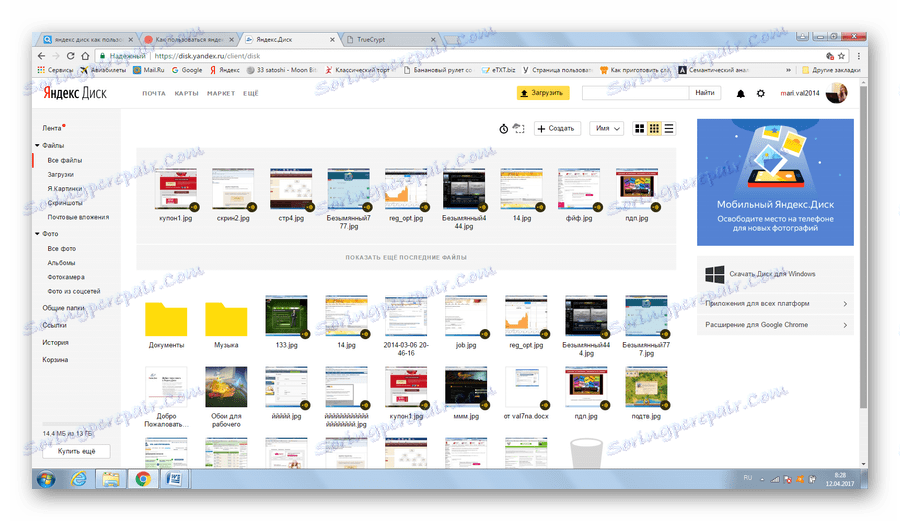
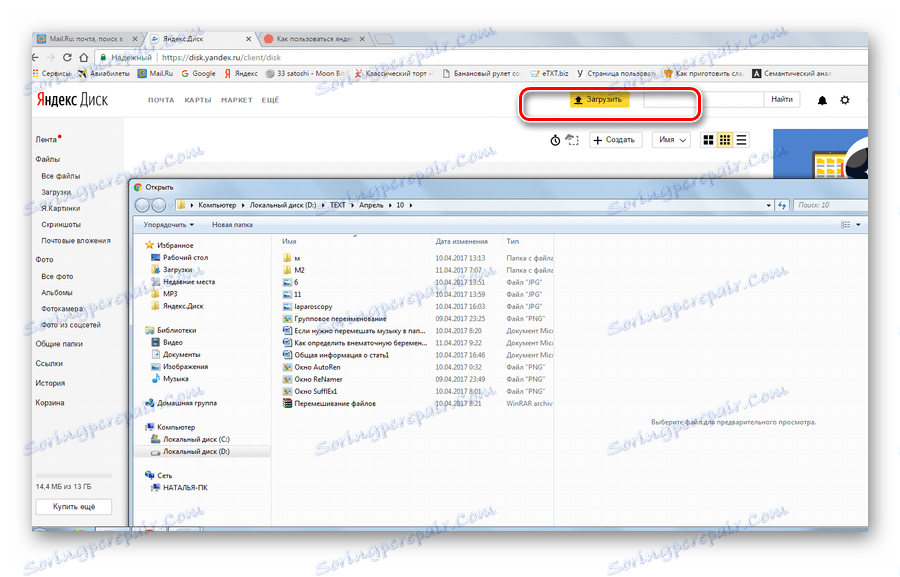
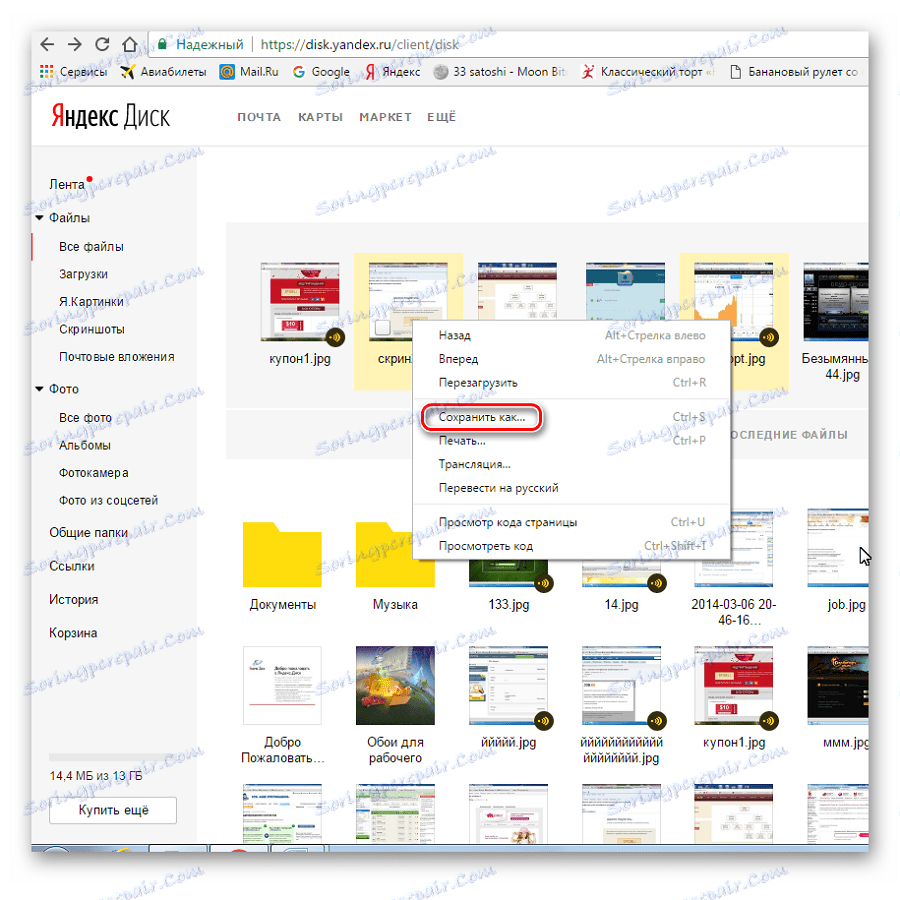
Práce s takovým virtuálním paměťovým médiem umožňuje úplné spravování vašich dat: seskupení do složek, mazání nepotřebných dat a sdílení odkazů s ostatními uživateli.
Čtěte také: Jak používat Disku Google
Jak můžete vidět, můžete snadno vytvořit virtuální flash disk a používat ji úspěšně. Dobrá práce! Máte-li jakékoli dotazy, zeptejte se je v níže uvedených poznámkách.
